жӮЁеҘҪпјҢзҷ»еҪ•еҗҺжүҚиғҪдёӢи®ўеҚ•е“ҰпјҒ
жӮЁеҘҪпјҢзҷ»еҪ•еҗҺжүҚиғҪдёӢи®ўеҚ•е“ҰпјҒ
д»ҠеӨ©е°Ҹзј–з»ҷеӨ§е®¶еҲҶдә«дёҖдёӢexcelж–Үжң¬жЎҶеҰӮдҪ•и®ҫзҪ®йҖҸжҳҺзҡ„зӣёе…ізҹҘиҜҶзӮ№пјҢеҶ…е®№иҜҰз»ҶпјҢйҖ»иҫ‘жё…жҷ°пјҢзӣёдҝЎеӨ§йғЁеҲҶдәәйғҪиҝҳеӨӘдәҶи§Јиҝҷж–№йқўзҡ„зҹҘиҜҶпјҢжүҖд»ҘеҲҶдә«иҝҷзҜҮж–Үз« з»ҷеӨ§е®¶еҸӮиҖғдёҖдёӢпјҢеёҢжңӣеӨ§е®¶йҳ…иҜ»е®ҢиҝҷзҜҮж–Үз« еҗҺжңүжүҖ收иҺ·пјҢдёӢйқўжҲ‘们дёҖиө·жқҘдәҶи§ЈдёҖдёӢеҗ§гҖӮ
1гҖҒйҰ–е…Ҳжү“ејҖexcelпјҢзӮ№еҮ»йЎ¶йғЁвҖңжҸ’е…ҘвҖқпјҢйҖүжӢ©вҖңж–Үжң¬жЎҶвҖқ
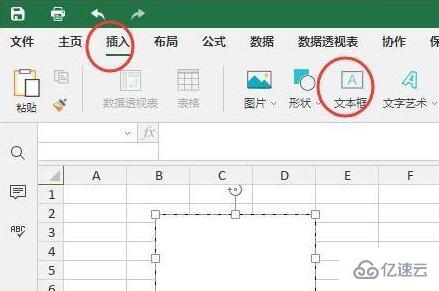
2гҖҒжҸ’е…ҘеҗҺпјҢеҸій”®иҜҘж–Үжң¬жЎҶпјҢжү“ејҖвҖңи®ҫзҪ®еҪўзҠ¶ж јејҸвҖқ
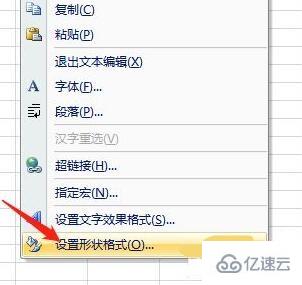
3гҖҒжҺҘзқҖе°ҶеЎ«е……йҖүйЎ№ж”№дёәвҖңж— еЎ«е……вҖқеҚіеҸҜгҖӮ
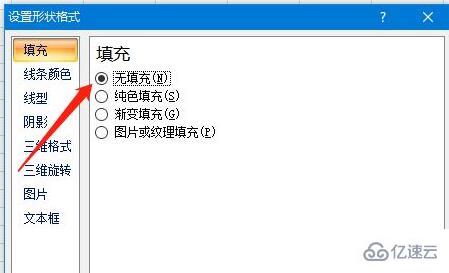
4гҖҒеҰӮжһңиҝҳжҳҜдёҚиЎҢпјҢйӮЈд№ҲеңЁеҸіиҫ№дҝ®ж”№дёҚйҖҸжҳҺеәҰдёәвҖң0вҖқ
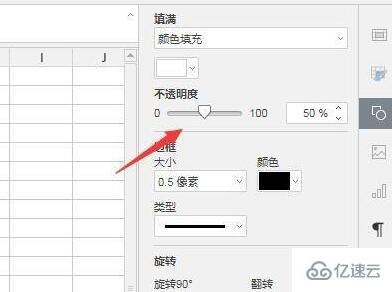
5гҖҒдҝ®ж”№е®ҢжҲҗеҗҺпјҢе°ұеҸҜд»Ҙи®ҫзҪ®ж–Үжң¬жЎҶйҖҸжҳҺдәҶгҖӮ
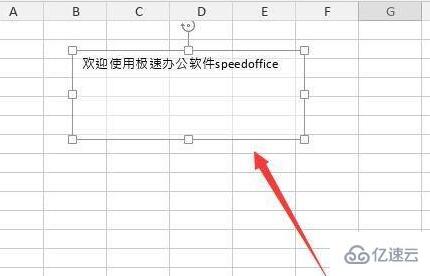
д»ҘдёҠе°ұжҳҜвҖңexcelж–Үжң¬жЎҶеҰӮдҪ•и®ҫзҪ®йҖҸжҳҺвҖқиҝҷзҜҮж–Үз« зҡ„жүҖжңүеҶ…е®№пјҢж„ҹи°ўеҗ„дҪҚзҡ„йҳ…иҜ»пјҒзӣёдҝЎеӨ§е®¶йҳ…иҜ»е®ҢиҝҷзҜҮж–Үз« йғҪжңүеҫҲеӨ§зҡ„收иҺ·пјҢе°Ҹзј–жҜҸеӨ©йғҪдјҡдёәеӨ§е®¶жӣҙж–°дёҚеҗҢзҡ„зҹҘиҜҶпјҢеҰӮжһңиҝҳжғіеӯҰд№ жӣҙеӨҡзҡ„зҹҘиҜҶпјҢиҜ·е…іжіЁдәҝйҖҹдә‘иЎҢдёҡиө„и®Ҝйў‘йҒ“гҖӮ
е…ҚиҙЈеЈ°жҳҺпјҡжң¬з«ҷеҸ‘еёғзҡ„еҶ…е®№пјҲеӣҫзүҮгҖҒи§Ҷйў‘е’Ңж–Үеӯ—пјүд»ҘеҺҹеҲӣгҖҒиҪ¬иҪҪе’ҢеҲҶдә«дёәдё»пјҢж–Үз« и§ӮзӮ№дёҚд»ЈиЎЁжң¬зҪ‘з«ҷз«ӢеңәпјҢеҰӮжһңж¶үеҸҠдҫөжқғиҜ·иҒ”зі»з«ҷй•ҝйӮ®з®ұпјҡis@yisu.comиҝӣиЎҢдёҫжҠҘпјҢ并жҸҗдҫӣзӣёе…іиҜҒжҚ®пјҢдёҖз»ҸжҹҘе®һпјҢе°Ҷз«ӢеҲ»еҲ йҷӨж¶үе«ҢдҫөжқғеҶ…е®№гҖӮ